Ich bin sicher, Sie haben von iMyFone D-Back im Internet gehört. iMyFone D-Back ist eine hochgelobte Software, die verschiedene Datenwiederherstellungsmodi bietet und die Wiederherstellung von Daten von verschiedenen Arten von iOS-Geräten unterstützt, so dass Benutzer versehentlich verlorene/gelöschte Daten effektiv wiederherstellen können.
Aber Funktioniert iMyFone D-Back wirklich? Wie sicher ist es? Dieser Testbericht wirft einen Blick auf diese iOS-Datenrettungssoftware und fasst ihre Stärken, Schwächen und häufig gestellten Fragen zusammen. Es stellt Ihnen auch die beste Alternative zu iMyFone D-Back vor - FonePaw iPhone Datenrettung. Wenn Sie Ihre verlorenen iOS-Daten jetzt wiederherstellen müssen, können Sie einen Blick auf diesen Bericht werfen und das richtige Programm auswählen, um Ihre verlorenen Dateien schnell wiederherzustellen.
Gratis Download Gratis Download
Was ist iMyFone D-Back?
iMyFone D-Back iPhone Datenwiederherstellung ist eine iOS-Datenrettungssoftware für iOS 9 bis iOS 16-Geräte, die Dateien von allen iOS-Geräten wiederherstellen kann, einschließlich iPhone, iPad und iPod, und sogar von iTunes und iCloud-Backups. Damit stellen Sie dauerhaft gelöschte iMessages, Notizen, Anrufprotokolle und mehr als 18 Datentypen in drei einfachen Schritten wieder her.
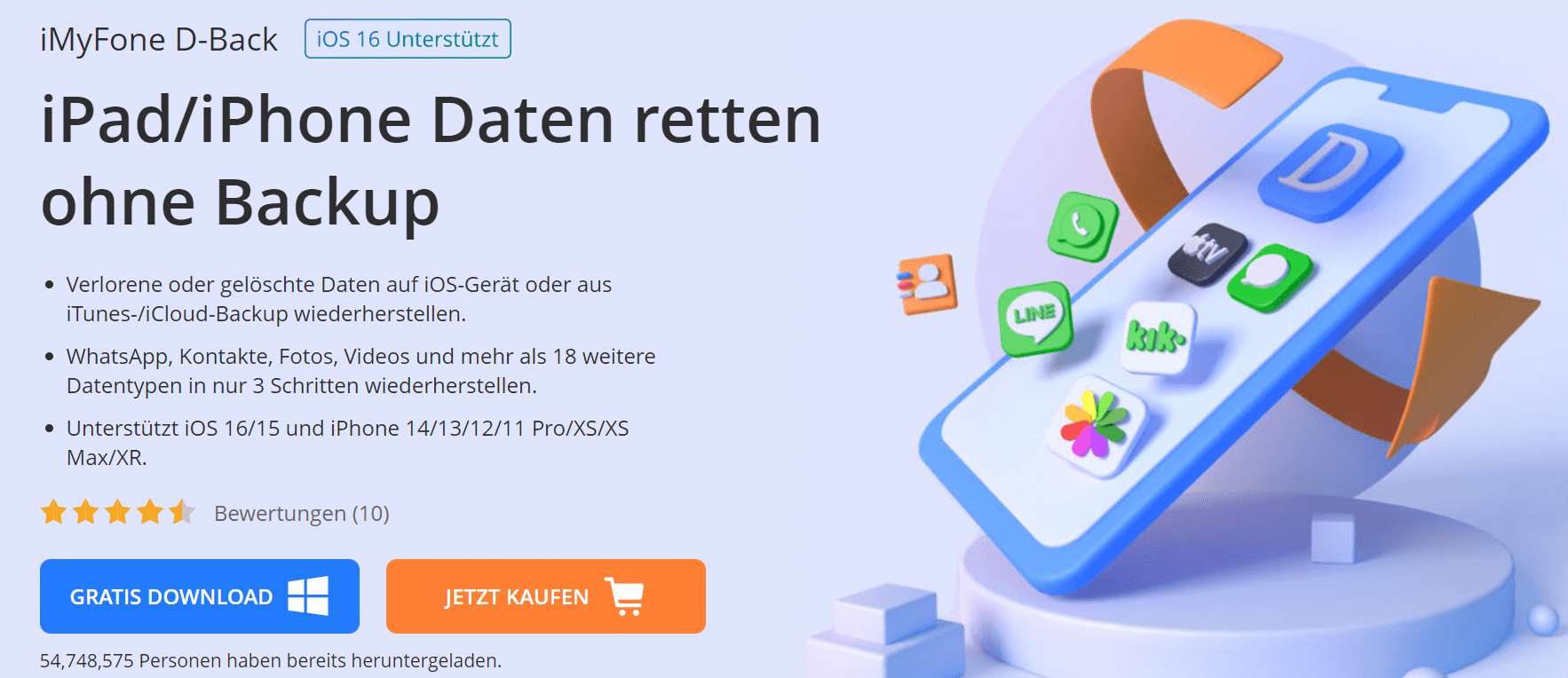
Eigenschaften von iMyFone D-Back
Ein großes Highlight ist, dass iMyFone D-Back vier verschiedene Wiederherstellungsmodi (Smart Recovery, Vom iOS-Gerät wiederherstellen, Aus iTunes-Backup wiederherstellen, Wiederherstellen von iCloud) für jeden der verschiedenen Speicherorte bietet. Dies erhöht die Wahrscheinlichkeit einer erfolgreichen Datenwiederherstellung erheblich. Darüber hinaus können Sie eine Vorschau der wiederherstellbaren Daten anzeigen und nur die Daten auswählen, die Sie wiederherstellen möchten.
Smart Recovery
Wenn Sie sich nicht sicher sind, welchen Datenwiederherstellungsmodus Sie in iMyFone D-Back wählen sollen, wählen Sie die Funktion „Smart Recovery“, die Ihnen hilft, die beste Wahl zu treffen, um den Wiederherstellungsprozess zu beschleunigen.
Die Funktion „Smart Recovery“ richtet sich insbesondere an Benutzer, die wenig technische Erfahrung haben und eine einfache Datenwiederherstellung durchführen möchten. Hier wählen Sie einfach die Umstände aus, die zum Datenverlust geführt haben. Die Anweisungen führen Sie zu „Vom iOS-Gerät wiederherstellen, Aus iTunes-Backup wiederherstellen, Wiederherstellen von iCloud“.
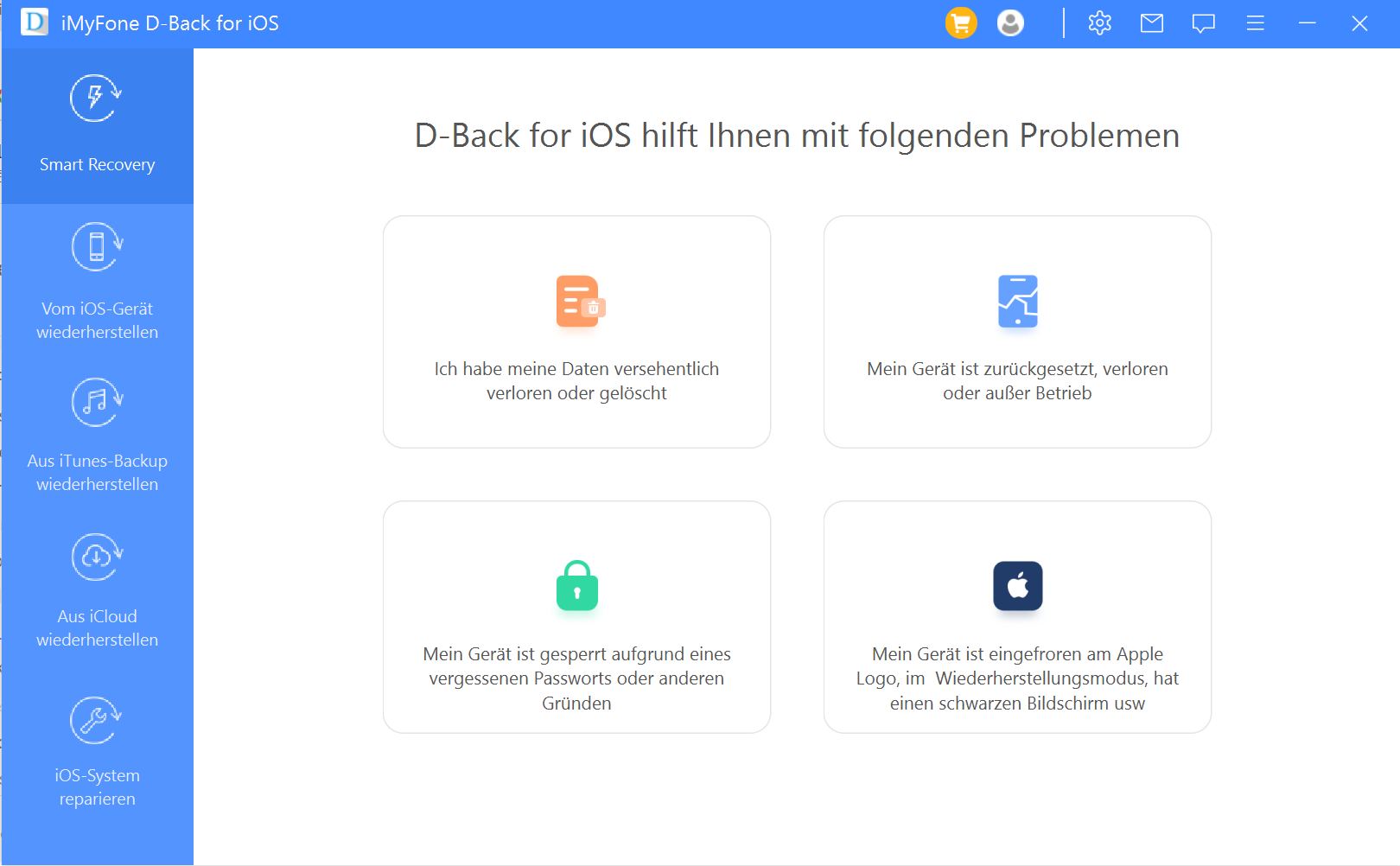
Von einem iOS-Gerät wiederherstellen (iPhone oder iPad)
Wenn Sie versuchen, Daten von Ihrem iPhone oder iPad abzurufen, stellen Sie sicher, dass es über ein Lightning-Kabel mit Ihrem Computer verbunden ist.
Nachdem iMyFone D-Back Ihr iPhone oder iPad erkannt hat, wählen Sie die Art der Dateien, die Sie wiederherstellen möchten. Klicken Sie dann auf „Scannen“. Das Programm beginnt mit der Suche nach gelöschten Daten auf Ihrem Gerät. Je mehr Daten Sie wiederherstellen müssen, desto mehr Zeit wird die Analyse in Anspruch nehmen.
Nach Abschluss des Scanvorgangs werden alle wiederherstellbaren Daten deutlich sichtbar sein. Sie können „Nur die gelöschten Dateien anzeigen“ wählen, um nur gelöschte Objekte anzuzeigen. Wählen Sie die Dateien aus und klicken Sie auf „Wiederherstellen“. iMyFone D-Back stellt Ihre Auswahl innerhalb weniger Minuten wieder her.
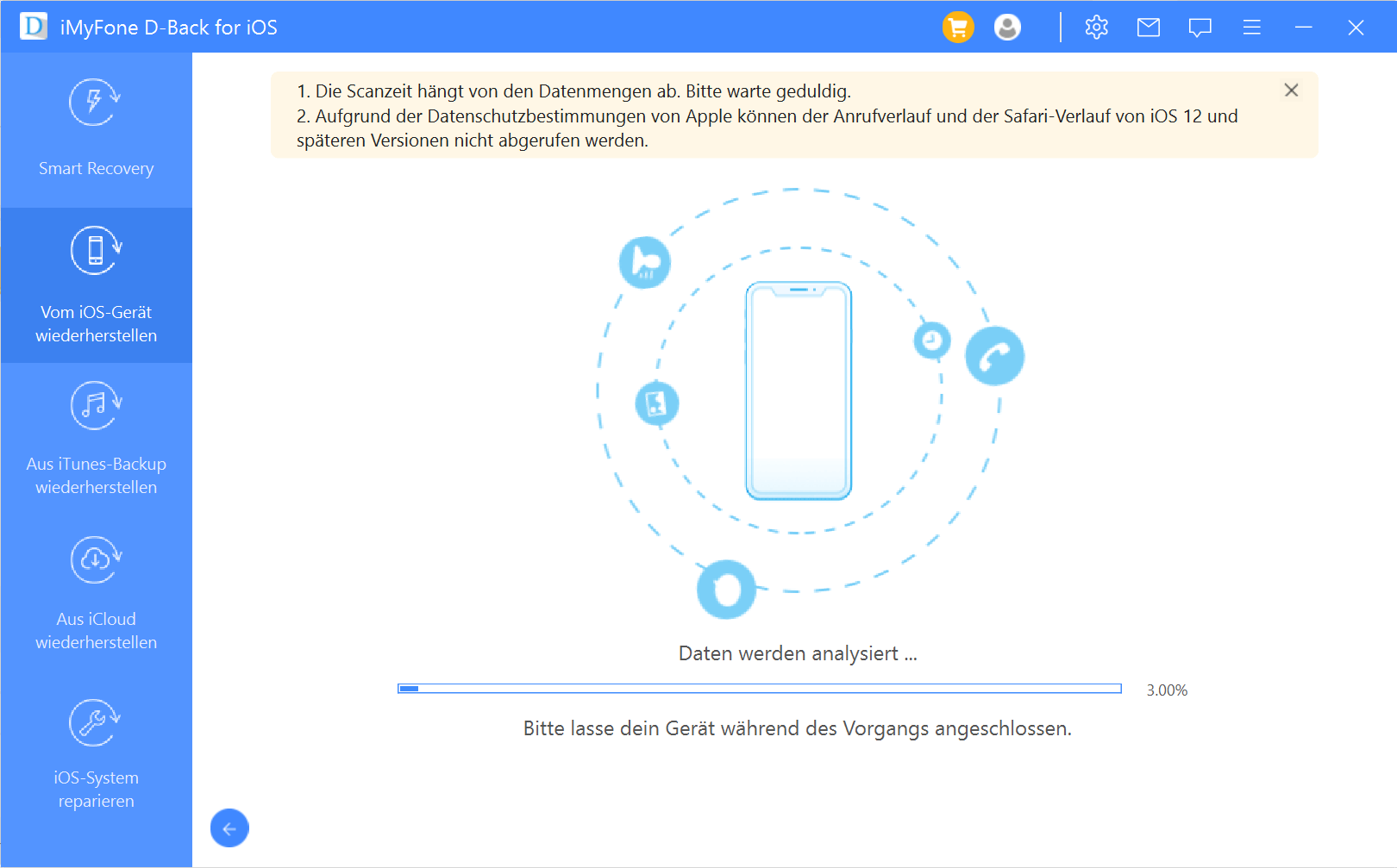
Aus iTunes-Backup wiederherstellen
Wenn Sie zuvor eine Datensicherung durchgeführt haben, können Sie Ihre Daten auch selektiv wiederherstellen. Wählen Sie „Aus iTunes-Backup wiederherstellen" und das genaue iTunes-Backup, von dem Sie Ihre Daten wiederherstellen möchten. Nachdem Sie auf „Weiter“ geklickt haben, erhalten Sie eine Liste der verfügbaren iTunes-Backups.
Wählen Sie den gewünschten Dateityp aus und klicken Sie auf die Schaltfläche „Scannen“. Die Suchergebnisse werden übersichtlich auf der Benutzeroberfläche angezeigt. Sie können alle gefundenen Dateien wiederherstellen oder nur eine Teilmenge davon.
Nachdem Sie die Dateien ausgewählt haben, die Sie wiederherstellen möchten, klicken Sie auf die Schaltfläche „Wiederherstellen“, um die in der iTunes-Sicherung enthaltenen Daten abzurufen.
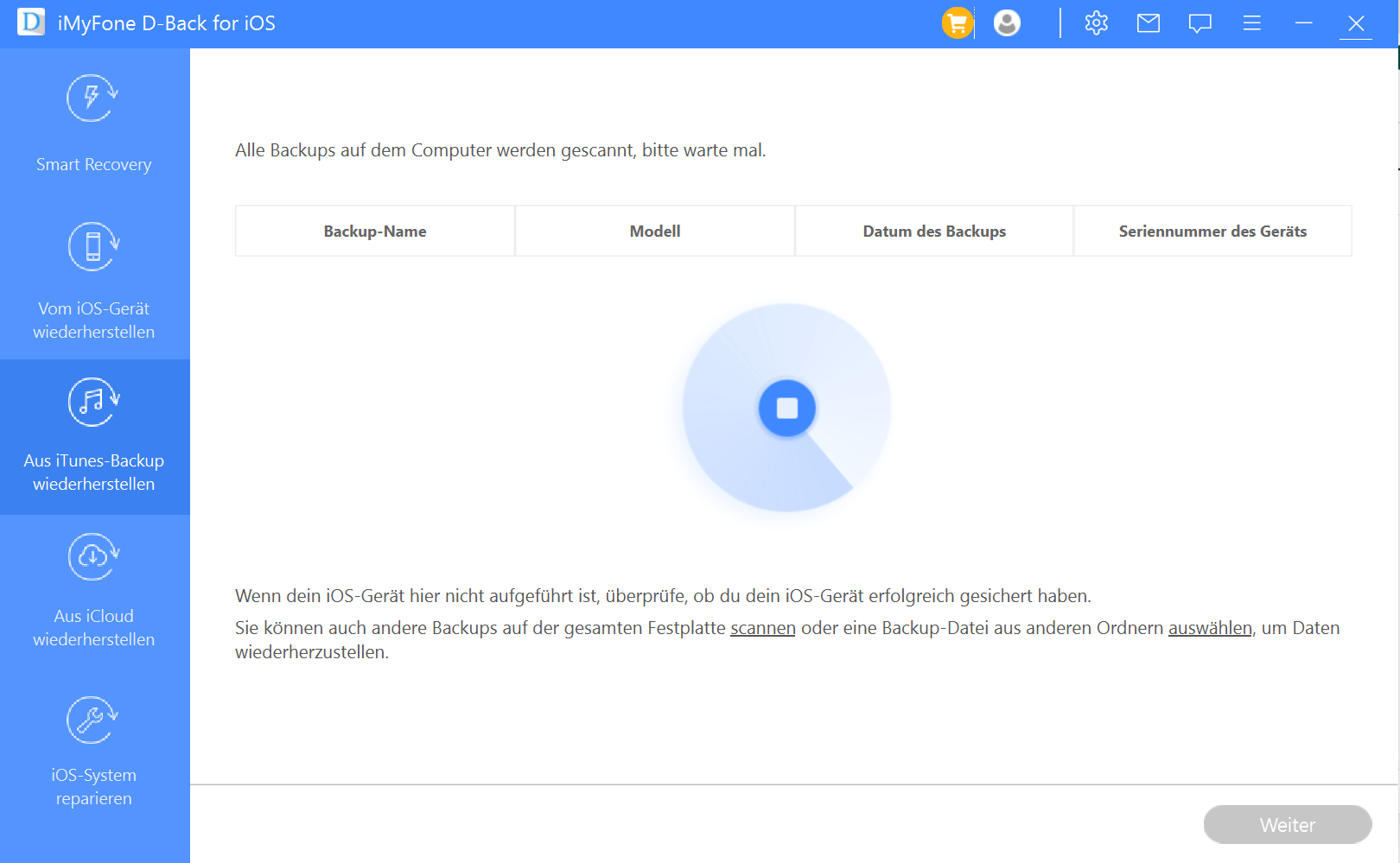
Wiederherstellen von iCloud-Backup
iCloud Backup ist eine weitere Option zur Wiederherstellung von Daten mit iMyFone D-Back. Wählen Sie zunächst die Dateien aus, die aus dem iCloud-Backup wiederhergestellt werden sollen, indem Sie auf „Wiederherstellen von iCloud-Backup“ klicken. Sie werden dann aufgefordert, Apple ID und Passwort einzugeben.
 Hinweis
Hinweis
Nach der Anmeldung bei iCloud wird eine Liste der verfügbaren iCloud-Backups angezeigt, die iMyFone D-Back scannen kann. Wählen Sie die zu scannenden Backups aus und klicken Sie auf „Scannen“, und die Menge der wiederhergestellten Daten aus der iCloud-Backup wird in der Statusleiste angezeigt. Klicken Sie auf „Wiederherstellen“, um die Daten zu wiederherstellen.
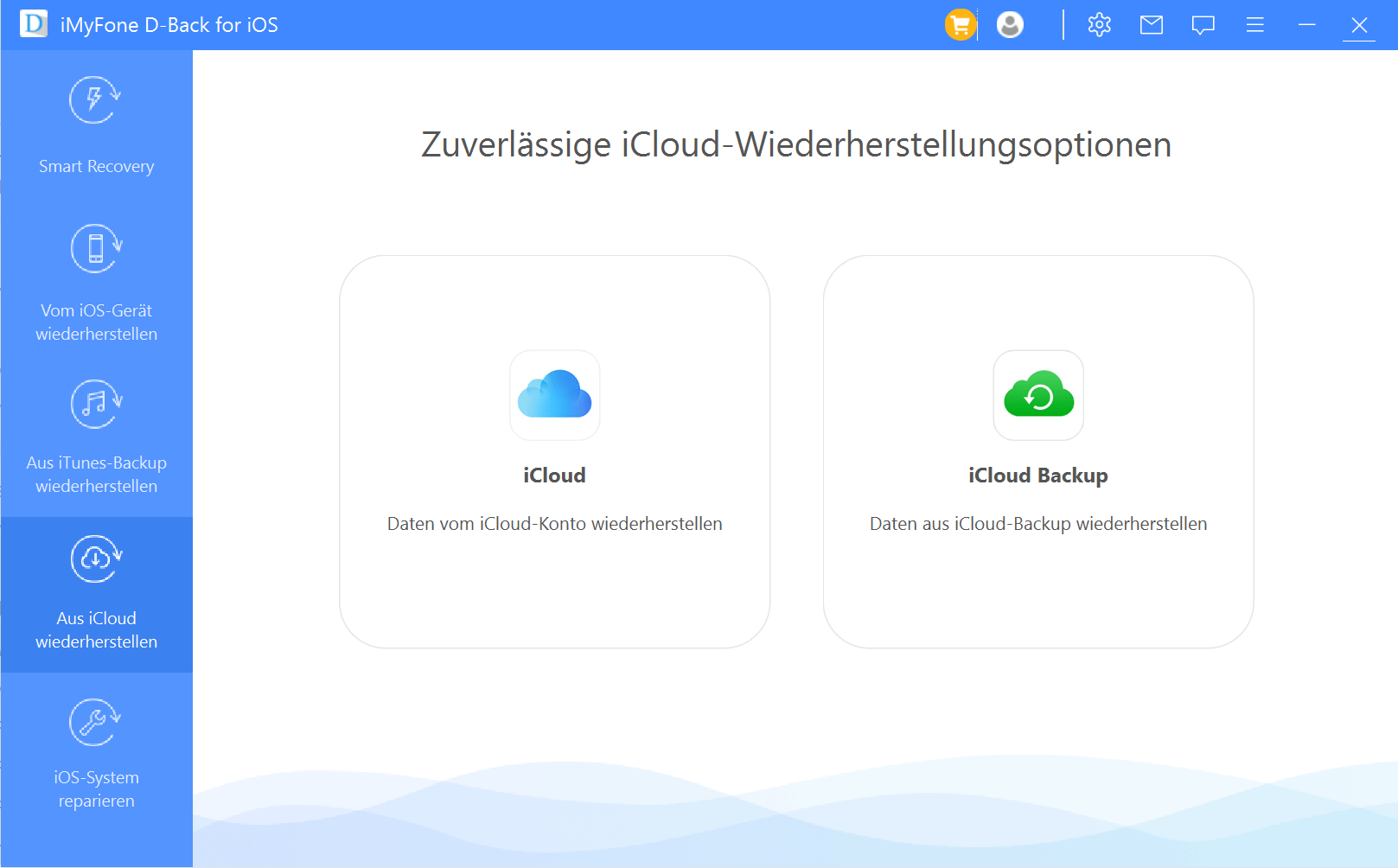
Was kostet iMyFone D-Back?
iMyFone D-Back bietet zwei Versionen: Testversion und Vollversion. In der Testversion müssen Sie nicht extra bezahlen, aber Sie können die Daten nur scannen und in der Vorschau anzeigen. Wenn Sie die verlorenen Dateien wiederherstellen möchten, kaufen Sie bitte die Vollversion.
| Monats-Abo | Jahres-Abo | Dauerlizenz | ||
| Einzelbenutzer | -€ 47,99 (Für 1 iOS-Gerät/1 PC oder 1 Mac)-Kostenlose Upgrades im Abo | -€ 57,99 (Für 1 iOS-Gerät/1 PC oder 1 Mac)-Kostenlose Upgrades im Abo | -€ 67,99 (Für 5 iOS-Gerät/1 PC oder 1 Mac)-Lebenslange kostenlose Updates. | |
Außerdem gibt es auch einen Plan für Business, der mehr iOS-Geräte und höhere Preise unterstützt. Dieser Plan ist nicht geeignet für uns als Einzelpersonen oder als Familie.
Pros & Kontra von iMyFone D-Back
In diesem Teil werden Pros und Kontra von iMyFone D-Back erläutert. Man kann also entscheiden, ob es ein gutes Werkzeug ist, um unsere Daten wiederherzustellen.
| iMyFone D-Back Pros | iMyFone D-Back Kontra | |
| -Sie können leicht wiederherstellen über 18+ Datentypen von einem iPad oder iPhone.-Es bietet vier Wiederherstellungsmodi, streng genommen nur drei.-Es ist sehr einfach zu bedienen und Sie können Ihre verlorenen Daten in ein paar Schritten wiederherstellen.-Sie können eine Vorschau anzeigen und die Daten auswählen, die Sie wiederherstellen möchten.-Sie können die kostenlose Testversion verwenden, bevor Sie die Vollversion kaufen.-Es funktioniert sehr gut mit allen iOS-Geräten mit verschiedenen iOS-Versionen.-Die Schnittstelle und das Design sind sehr benutzerfreundlich. | -Die Wiederherstellungsgeschwindigkeit ist sehr langsam.-Der Bildschirm der Software kann nicht maximiert werden.-Das Drücken der Starttaste beim Wechseln der Registerkarten ist obligatorisch.-Sie können die Hauptseite nicht einfach anpassen.-Der Preis ist etwas hoch. | |
Meiner Meinung nach hat iMyFone D-Back noch erhebliche Einschränkungen, mit wenigen unterstützten Datentypen, ineffizienter Wiederherstellung und einem hohen Preis. Bei der Wahl der iPhone Datenwiederherstellung empfehlen wir Ihnen, ein Tool zu wählen, das einfach zu bedienen, vielseitig und erschwinglich ist. FonePaw iPhone Datenrettung ist eine gute Alternative zu iMyFone D-Back.
FonePaw iPhone Datenrettung - Beste Alternative zu iMyFone D-Back
Wer auf die Such nach einer Alternative zu iMyFone D-Back ist, sollte FonePaw iPhone Datenrettung nicht verpassen. Das Programm ist ein professionelles Datenrettungstools auf dem Windows und Mac, die gelöschte oder verlorene Daten von iPhone, iPad und iPod Touch wiederherzustellen können. Es unterstützt alle gängigen iOS-Geräte und alle Versionen von iOS, einschließlich iOS 16 und iPhone 14.
Gratis Download Gratis Download
Hauptfunktionen von FonePaw iPhone Datenrettung
- Es unterstützt eine breite Palette von iOS-Geräten, darunter fast alle Modelle von iPhone, iPad und iPod.
- 30+ Arten von Daten können wiederhergestellt werden, wie Kontakte, Nachrichten, iMessages, WhatsApp, Anrufliste, Kalender, Notizen, etc
- Sowohl die Wiederherstellung von Daten von iOS-Geräten als auch von Backups (iTunes & iCloud) ist möglich.
- Selektive Wiederherstellung bestimmter Dateien nach Wunsch.
- >Anzeigen von iTunes-Backup-Dateien vor der Wiederherstellung.
- Benutzerfreundliche Oberfläche mit übersichtlichen Schaltflächen.
- Höhere Wiederherstellungsrate als andere Produkte.
iPhone Daten wiederherstellen in 3 einfachen Schritten
Schritt 1. iPhone mit dem Computer verbinden
Laden Sie die FonePaw iPhone Datenrettung auf dem Computer und starten Sie sie. Verbinden Sie über USB-Kabel Ihr iPhone mit dem Computer.
Danach erscheint das Pop-up Fenster „Diesem Computer vertrauen“ auf dem iPhone. Tippen Sie einfach auf „Vertrauen“, Ihr iPhone zu erkennen.
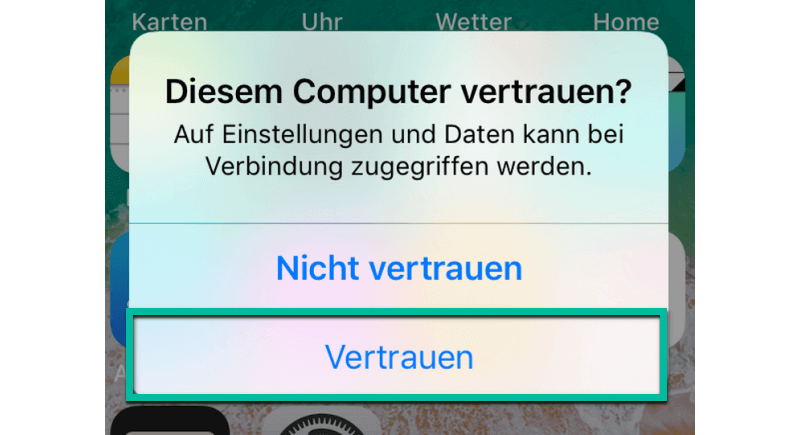
Schritt 2. Wiederherstellungsmodus auswählen und Daten scannen
Wählen Sie nach Ihrer Situation einen Wiederherstellungsmodus aus, und dann klicken Sie auf die Schaltfläche „Scannen starten“. Das Programm startet, Ihr iPhone nach allen gelöschten Daten zu scannen.
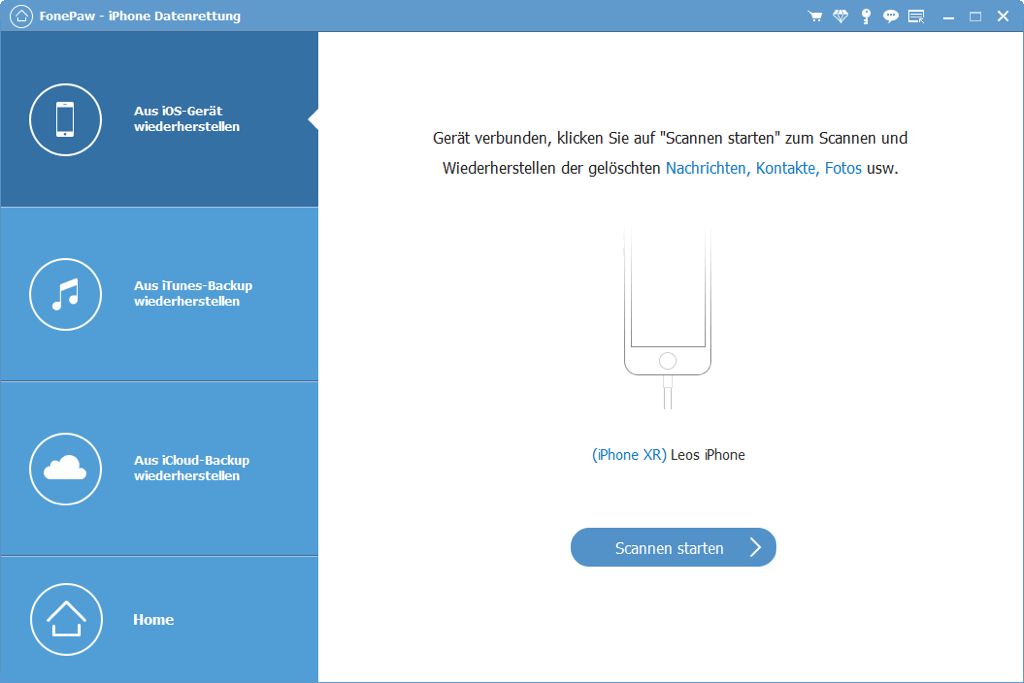
Schritt 3. Vorschau überprüfen und wiederherstellen
Nachdem der Scan abgeschlossen war, werden sowohl verlorene als auch vorhandene Dateien auf dem iPhone gezeigt. Um diese gelöschten Dateien direkt zu retten, können Sie die Schaltfläche „Nur gelöschte Objekte zeigen“ aktivieren. Dann werden nur die gelöschten Daten angezeigt.

Markieren Sie die Dateien, die Sie benötigen, und klicken Sie unten in der rechten Ecke auf „Wiederherstellen“. Nach einer Weile finden Sie alle gelöschten iPhone Dateien zurück.
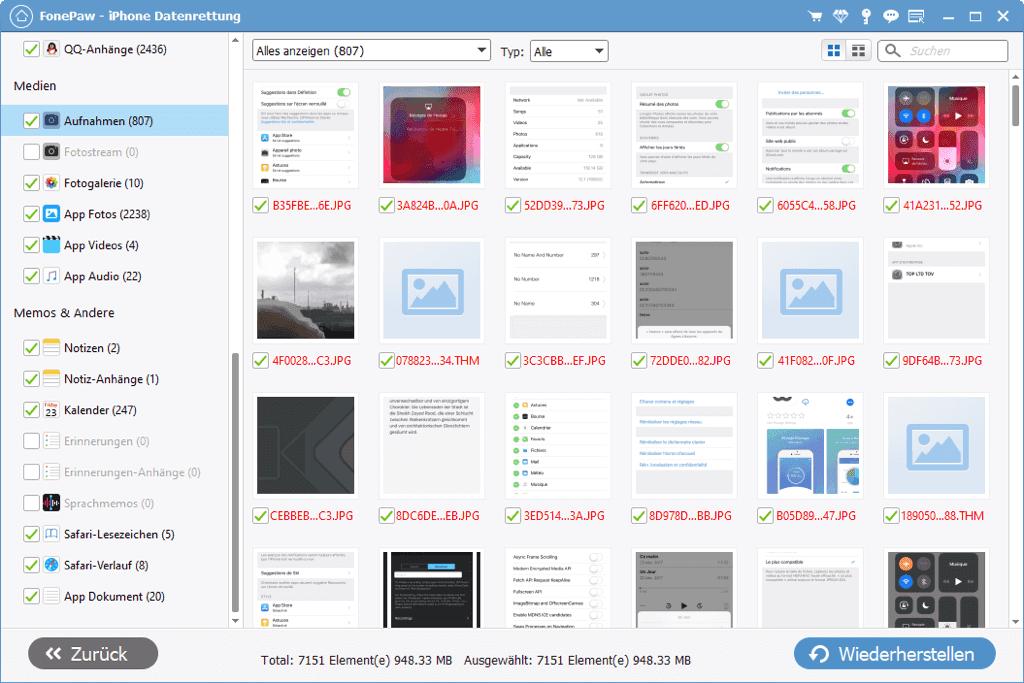
FonePaw iPhone Datenrettung vs iMyFone D-Back
FonePaw iPhone Datenrettung vs iMyFone D-Back, was ist am besten? Hier werden wir eine Zusammenfassung über einen Vergleich dazwischen machen.
| FonePaw iPhone Datenrettung | iMyFone D-Back für iOS | ||
| Systemanforderungen | -Windows OS: Windows 11/10/8.1/8/7/Vista/XP (32 bit oder 64 bit)-Mac OS: Mac OS X 10.7 oder höher(macOS Big Sur und macOS Monterey) | -Win 10/8/7-macOS 13, macOS 12, macOS 11, macOS 10.15, macOS 10.14, macOS 10.13, macOS 10.12, OS X 10.11, OS X 10.10, OS X 10.9 | |
| iOS-Gerät-Kompatibilität | -iPhone 3GS/4-14 -Alle Modelle von iPad -iPod Touch 1-7 |
-iPhone 4-14 -iPad Pro, iPad Air-Reihe, iPad mini-Reihe, iPad -iPod 1-7 |
|
| Datentypen | 30+ Datentypen |
18+ Datentypen |
|
| Modi zur Wiederherstellung | Aus iOS-Gerät, iCloud Backup und iTunes Backup | Aus iOS-Gerät, iCloud Backup und iTunes Backup | |
| Scanzeit | Schnell |
Medium |
|
| Erfolgsrate | Hoch | Medium |
|
| Testversion | √ | √ | |
| Preis | -monatlich: € 43.33-Jährlich: € 54.17-lebenslang: € 64.34 | monatlich: € 47.99-Jährlich: € 57.99-lebenslang: € 67.99 | |
Anhand dieser Tabelle kann man leicht entscheiden, welche Datenrettungssoftware man für die Wiederherstellung der gelöschten Daten wählen sollte. Zweifellos ist FonePaw iPhone Datenrettung als iMyFone D-Back besser. FonePaw ist sowohl in Bezug auf die Funktionalität als auch auf den Preis im Vorteil.
FAQs zu iMyFone D-Back
Ist iMyFone D-Back sicher?
Ja, es ist absolut sicher. iMyFone D-Back ist ein gut geöltes, sicheres Datenwiederherstellungsprogramm. Der Scanvorgang liest nur von Ihrem Gerät und verändert oder zerstört nichts.
Ist iMyFone D-Back kostenlos?
Er ist keine völlig kostenlose Software. Die Testversion kann nur Dateien scannen; wenn Sie sie wiederherstellen möchten, müssen Sie den entsprechenden Plan kaufen. Sie können zunächst die Testversion verwenden, um zu überprüfen, ob die Daten, die Sie wiederherstellen möchten, gescannt werden können, bevor Sie sie kaufen.
Ist iMyFone D-Back für Android verfügbar?
Ja!iMyFone D-Back bietet auch eine Android-Datenrettung. iMyFone D-Back iPhone Datenrettung ist nicht mit Android Datenrettung identisch. Sie müssen diese zwei Softwaren separat herunterladen und kaufen, um diese gelöschten Daten auf dem Android wiederherzustellen.
Was tun, wenn iMyFone D-Back nicht funktioniert?
Wenn Sie auf das Problem stoßen, können Sie die folgenden Lösungen ausprobieren:
- Starten Sie iMyFone D-Back und Ihre Geräte neu.
- Prüfen Sie, ob genügend Speicherplatz für die Wiederherstellung Ihrer Daten vorhanden ist.
- Deinstallieren Sie iMyFone D-Back und erneut installieren.
- Wenden Sie sich für Hilfe an den technischen Support.
- Die ultimative Lösung ist die Verwendung einer Alternative, wie z. B. FonePaw iPhone Datenrettung.
Fazit
Nach der Lektüre dieses Artikels, haben Sie beschlossen, ein großer Fan des iMyfone D-Back zu bleiben? Mein Rat ist nein, denn wenn Sie das richtige Tool zur Wiederherstellung Ihrer Daten verwenden, werden Sie die doppelten Ergebnisse mit der Hälfte des Aufwands erhalten. FonePaw iPhone Datenrettung ist ein solches Tool, das nicht nur eine breite Palette von Funktionen bietet, sondern auch sofortigen technischen Support zur Verfügung stellt, um Ihre Probleme zu lösen. Laden Sie kostenlos die Software jetzt herunter und nutzen Sie sie!





















